 Tras la última instalación de Ubuntu 12.04 estuve buscando alternativas a Brasero para grabar mis copias de seguridad y esas cosas, como alternativa encontré K3b, ciertamente muy completo y con una gran cantidad de opciones para modificar y personalizar nuestros proyectos. (ver más sobre K3b)
Tras la última instalación de Ubuntu 12.04 estuve buscando alternativas a Brasero para grabar mis copias de seguridad y esas cosas, como alternativa encontré K3b, ciertamente muy completo y con una gran cantidad de opciones para modificar y personalizar nuestros proyectos. (ver más sobre K3b)
Bueno, no voy a explicar aquí como se utiliza este software para grabar, es bastante intuitivo y fácil de manejar. Mi problema surgió cuando tuve que grabar un CD de audio y decidí utilizar la opción para normalizar el audio de las pistas. No estaba disponible y K3b me pidió que la instalase, por lo que procedí a ello, en concreto utiliza normalize-audio.
$ sudo apt-get install normalize-audio
Puede ser que ya lo tengáis instalado, pero más vale previnir, en mi caso me dijo que ya disponía de la versión más reciente. Tras instalar, vuelvo a abrir K3b, voy a Settings > Configure K3b y en la pestaña Programs, normalize-audio (not found).
Veámos la solución, cerramos nuevamente K3b, abrimos un terminal y vamos al directorio /usr/bin donde podremos ver que si tenemos normalize-audio en nuestro equipo.
El primer paso es renombrar el fichero.
$ sudo mv normalize-audio normalize
A continuación creamos un nuevo fichero normalize-audio con nuestro editor favorito.
$ sudo gedit normalize-audio
En este añadiremos las siguientes líneas, que tras mucho bucear por la web encontré y funcionan perfectamente.
###
#!/bin/bash
case "$1" in
--version)
normalize --version | sed -e 's/normalize 0.7.7/normalize-audio/g'
echo "normalize-audio 0.7.7"
;;
*)
normalize $*
;;
esac
###
Y por último modificamos los permisos del fichero creado.
$ sudo chmod 755 normalize-audio
Ya podemos iniciar K3b y comprobar si funciona.
Ya podemos normalizar nuestros CD Audio.
Au!!
Fuente: launchpad.net/ubuntu
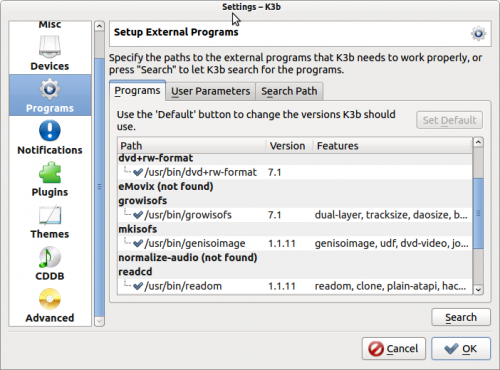
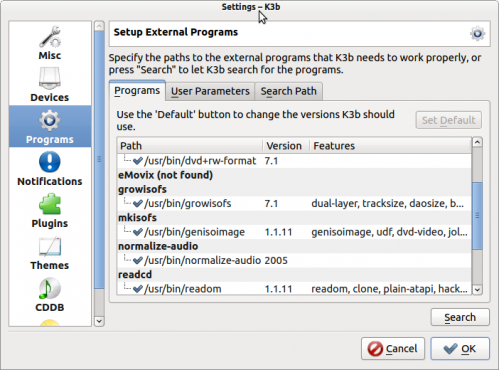
2 respuestas a “K3b y normalize-audio”
Hola, muchas gracias por la solución.
En la primera línea de programa hay que poner:
#!/bin/bash
Te falta el «!».
normalize-audio cuando le preguntas la versión no dice ser normalize-audio sino sólo normalize y por eso no lo reconoce el programa.
Un saludo
De nada, ya está corregido el fallo, gracias por comentar. Un saludo.